如何在 Excel 中刪除非粗體的儲存格或列?
假設您有一個包含粗體和非粗體儲存格的資料範圍,如下方截圖所示。現在,您需要做的是刪除非粗體的儲存格或列。本教程將介紹一些技巧,幫助您快速解決這個問題,而無需手動逐一刪除非粗體儲存格。

使用 Kutools for Excel 刪除非粗體的列/儲存格 ![]()
v 使用 VBA 刪除非粗體的列
要刪除非粗體的列,您可以使用 VBA 程式碼來處理。
1. 按 F11 + Alt 鍵啟用 Microsoft Visual Basic for Applications 視窗。
2. 點擊 插入 > 模組,然後將以下 VBA 程式碼貼到新的模組視窗中。
VBA:刪除非粗體的列。
Sub DeleteNonBolded()
'UpdatebyKutoolsforExcel20151116
Dim xRg As Range
Dim xDelRg As Range
Dim xAddress As String
Dim xUpdate As Boolean
Dim I As Long
Dim xBold As Variant
On Error Resume Next
xAddress = Application.ActiveWindow.RangeSelection.Address
Set xRg = Application.InputBox("Select a range", "Kutools for Excel", xAddress, , , , , 8)
Set xRg = Application.Intersect(xRg, ActiveSheet.UsedRange)
If xRg Is Nothing Then Exit Sub
If xRg.Areas.Count > 1 Then
MsgBox "This VBA cannot support multiple range", , "Kutools for Excel"
Exit Sub
End If
xUpdate = Application.ScreenUpdating
Application.ScreenUpdating = False
For I = 1 To xRg.Rows.Count
xBold = xRg.Rows(I).Cells.Font.Bold
If TypeName(xBold) = "Boolean" Then
If xBold = False Then
If xDelRg Is Nothing Then
Set xDelRg = xRg.Rows(I).EntireRow
Else
Set xDelRg = Union(xRg.Rows(I).EntireRow, xDelRg)
End If
End If
End If
Next
xDelRg.Delete
Application.ScreenUpdating = xUpdate
End Sub3. 按 F5 鍵執行 VBA 程式碼。在彈出的 Kutools for Excel 對話框中,請指定要刪除不含粗體儲存格的列的範圍,並點擊 確定 按鈕。

然後您可以看到不包含粗體儲存格的列已被刪除。

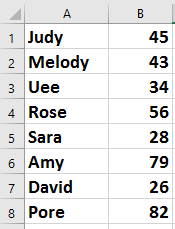
注意:只有當同一行中的所有儲存格都不是粗體時,該行才能被刪除。

使用 Kutools AI 解鎖 Excel 的魔法
- 智能執行:執行單元格操作、分析數據並創建圖表——所有這些都由簡單的指令驅動。
- 自訂公式:生成量身定制的公式,簡化您的工作流程。
- VBA 編碼:輕鬆編寫和實現 VBA 代碼。
- 公式解釋:輕鬆理解複雜的公式。
- 文本翻譯:打破電子表格中的語言障礙。
使用尋找和替換以及選區助手刪除非粗體的儲存格
如果您只想刪除非粗體儲存格的內容,可以先使用尋找和替換功能選擇粗體儲存格,然後使用 Kutools for Excel 的選區助手反向選擇非粗體儲存格,再刪除其內容。
1. 選擇要刪除非粗體儲存格的資料範圍,並按 Ctrl + F 啟用尋找和替換對話框,然後點擊 選項 按鈕。見截圖:

2. 點擊 格式 進入 尋找格式對話框,在 字體頁籤下,從 字體樣式清單中選擇粗體。見截圖:

3. 點擊 確定 > 尋找全部,所有粗體儲存格會列在尋找和替換對話框中,按 Ctrl +A 選擇所有這些儲存格,然後關閉尋找和替換對話框。見截圖:

4. 然後保持這些儲存格被選中,點擊 Kutools > 選擇 > 選區助手。見截圖:

5. 在彈出的對話框中,首先勾選 反向選擇 選項,然後選擇原數據範圍。現在您可以看到選擇已被反轉。見截圖:

6. 點擊 關閉。現在按 Delete 鍵刪除非粗體儲存格的內容。

使用 Kutools for Excel 刪除非粗體的列/儲存格
上述方法不夠簡單,在這種情況下,您可以使用 Kutools for Excel 的 選擇類似格式單元格工具快速識別非粗體儲存格,然後刪除它們。
免費安裝 Kutools for Excel 後,請按照以下步驟操作:
1. 選擇您需要的資料範圍,並點擊 Kutools > 選擇 > 選擇類似格式單元格。見截圖:

2. 在彈出的對話框中,點擊 從單元格選擇格式 按鈕以從資料範圍中選擇一個非粗體儲存格,然後僅勾選 字體 部分下方清單中的 粗體。見截圖:

3. 點擊 確定,會彈出一個對話框提醒您所選儲存格的數量,只需點擊 是 關閉它。

現在所有非粗體的儲存格都被選中,按 Delete 鍵刪除儲存格內容。或者,如果您想刪除非粗體的列,右鍵點擊任何一個選中的儲存格並選擇 刪除 > 整行。見截圖:
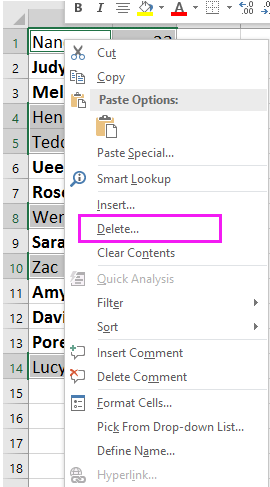
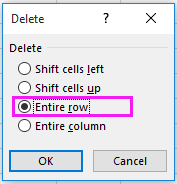
示範:刪除非粗體的儲存格/列
相關文章:
最佳 Office 生產力工具
| 🤖 | Kutools AI 助手:以智能執行為基礎,革新數據分析 |生成程式碼 | 創建自訂公式 | 分析數據並生成圖表 | 調用 Kutools 增強函數… |
| 熱門功能:查找、選取項目的背景色或標記重複值 | 刪除空行 | 合併列或單元格且不遺失數據 | 四捨五入(免公式)... | |
| 高級 LOOKUP:多條件 VLookup|多值 VLookup|多表查找|模糊查找... | |
| 高級下拉列表:快速創建下拉列表 |依賴型下拉列表 | 多選下拉列表... | |
| 列管理器:添加指定數量的列 | 移動列 | 切換隱藏列的顯示狀態 | 比較區域及列... | |
| 精選功能:網格聚焦 | 設計檢視 | 增強編輯欄 | 工作簿及工作表管理器 | 資源庫(快捷文本) | 日期提取器 | 合併資料 | 加密/解密儲存格 | 按列表發送電子郵件 | 超級篩選 | 特殊篩選(篩選粗體/傾斜/刪除線...)... | |
| 15 大工具集:12 項文本工具(添加文本、刪除特定字符…)|50+ 儀表 類型(甘特圖等)|40+ 實用 公式(基於生日計算年齡等)|19 項插入工具(插入QR码、根據路徑插入圖片等)|12 項轉換工具(金額轉大寫、匯率轉換等)|7 項合併與分割工具(高級合併行、分割儲存格等)|...及更多 |
運用 Kutools for Excel,全面提升您的 Excel 技能,體驗前所未有的高效。 Kutools for Excel 提供超過300 項進階功能,讓您提升工作效率、節省時間。 點此尋找您最需要的功能...
Office Tab 為 Office 帶來分頁介面,讓您的工作更加輕鬆簡單
- 在 Word、Excel、PowerPoint 中啟用分頁編輯與閱讀。
- 在同一視窗的新分頁中打開與創建多份文件,而非開啟新視窗。
- 提升您的生產力50%,每日可幫您減少數百次鼠標點擊!
所有 Kutools 外掛,一次安裝
Kutools for Office 套裝整合了 Excel、Word、Outlook 和 PowerPoint 的外掛,外加 Office Tab Pro,非常適合需要跨 Office 應用程式協同作業的團隊。
- 全合一套裝 — Excel、Word、Outlook及 PowerPoint 外掛 + Office Tab Pro
- 一鍵安裝,一份授權 — 幾分鐘完成設置(支援 MSI)
- 協同運作更順暢 — Office 應用間無縫提升生產力
- 30 天全功能試用 — 無需註冊、無需信用卡
- 最超值 — 一次購買,節省單獨外掛費用